Ако работите с данни в Excel, има голям шанс да се наложи да сумирате колона в даден момент. Това е доста проста задача, но има няколко неща, които трябва да имате предвид, за да сте сигурни, че ще получите резултатите, които очаквате.
Когато сумирате колона в Excel, можете просто да изберете клетките, които искате да сумирате, и да използвате вградената функция SUM. Ако обаче вашите данни са форматирани като таблица, има още по-лесен начин за сумиране на колона.
За да сумирате колона в таблица, просто щракнете върху заглавката на колоната и общата сума ще бъде изчислена автоматично. Това е бърз и лесен начин за сумиране на колона и може наистина да спести време, ако имате много данни, с които да работите.
Разбира се, има няколко неща, които трябва да имате предвид, когато сумирате колони в Excel. Първо се уверете, че вашите данни са правилно форматирани като таблица. Ако не е, методът за заглавка на колона няма да работи. Второ, имайте предвид, че функцията SUM ще сумира само видимите клетки. Така че, ако имате скрити редове или колони, те няма да бъдат включени в общата сума.
Имайте предвид тези неща и за нула време ще сумирате колони като професионалист.
Microsoft Excel позволява на потребителите сумарни колони по няколко начина. Например, можете да използвате себе си , Има статус , и дори функция сума за изчисляване на стойности в една или повече колони. Както се очакваше, не всички хора са експерти в Excel и затова е наше задължение да обясним как да направим нещо по възможно най-простия начин.

Как да сумирате колона в Excel
За да сумирате колона в електронна таблица на Microsoft Excel, можете да използвате себе си , Има статус , и дори функция сума за изчисляване на стойности в една или повече колони, както е описано по-долу.
1] Използвайте лентата на състоянието на Excel, за да обобщите колона в Excel.
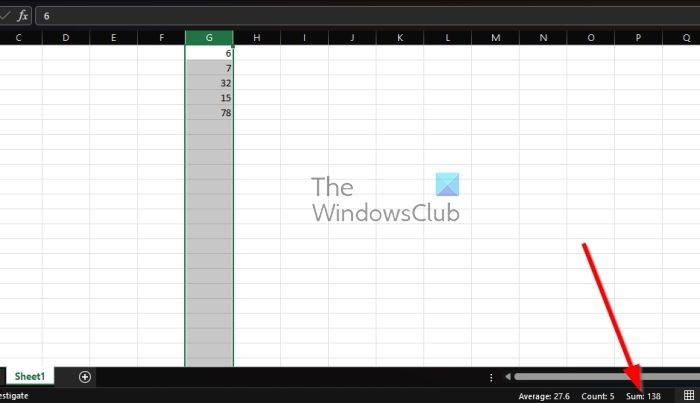
промяна на буквата на устройството windows 10
Един от най-бързите начини за сумиране на колона в Microsoft Excel е да се възползвате от лентата на състоянието.
- Първо трябва да отворите Microsoft Excel и след това да отворите празна работна книга.
- Можете също да отворите работна книга, която вече е пълна с информация.
- Следващата стъпка е да изберете всички клетки в колоната, които съдържат числата, които искате да сумирате.
- За да изберете цяла колона, можете просто да щракнете върху буквата на колоната в горната част.
- След като това стане, погледнете Има статус и ще видите изчислената сума на всички числа в избраните клетки.
2] Сумирайте колона в Excel с помощта на функцията AutoSum
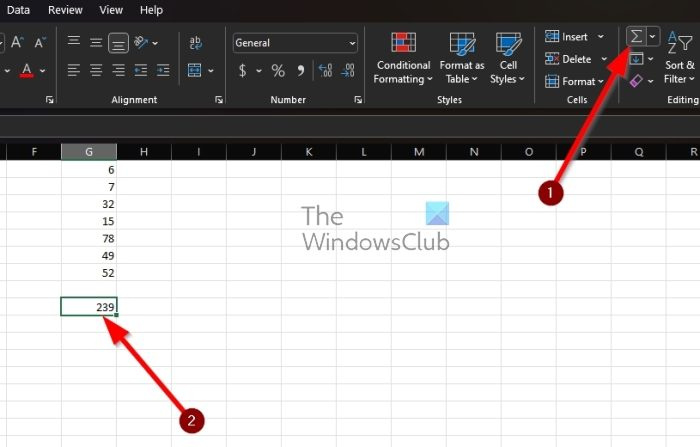
Друг чудесен начин за изчисляване на суми в колона е да използвате функцията за автоматично събиране. Това е доста полезно, така че нека обясним какво трябва да се направи.
- За да започнете, отворете Microsoft Excel и съответната работна книга.
- Оттам щракнете върху празната клетка под стойностите, които искате да изчислите.
- След това, моля, щракнете върху бутона Къща раздел по-горе Лента .
- След това трябва да изберете себе си върху лентата, за да се придвижите напред.
- Веднага резултатите трябва да се появят в избраната клетка. Можете да направите изчисленията ръчно, за да сте сигурни, че числата са правилни.
3] Използвайте функцията SUM, за да сумирате колона в Excel.
И накрая, искаме да разгледаме как да използваме функцията SUM за изчисляване на стойностите в една или повече колони на Excel. Сега трябва да отбележим, че това е същото като AutoSum, но вместо това трябва ръчно да въведете формулата, вместо да разчитате на това, което е направено за вас.
Започнете, като стартирате съответната книга или електронна таблица.
Щракнете върху клетката, където искате да покажете резултатите.
В избраната клетка въведете следната функция заедно с диапазона, в който са данните:
|_+_|Ако искате да преброите стойностите от избраните колони, трябва да добавите вашите клетки към функцията SUM и да се уверите, че са разделени със запетаи. Трябва да изглежда нещо подобно:
|_+_|За тези, които искат да добавят конкретни клетки и диапазон, използвайте следната функция SUM:
|_+_|И накрая, хората, които искат да сумират цяла колона, трябва да добавят буквата на колоната към функцията SUM и да се уверят, че резултатите се показват в друга колона:
|_+_|Това е всичко.
изтриване на потребителски профил windows 10 cmd
ПРОЧЕТИ : Как да използвате функцията SUM в Excel
Как да направя автосума в Excel?
Когато става въпрос за функцията AutoSum в Microsoft Excel, тя е много лесна за използване. Всичко, което трябва да направите, е да изберете клетката до числата, които искате да изчислите, и след това да щракнете върху иконата за автоматична сума на лентата. Оттам натиснете клавиша Enter и резултатите трябва да се появят в клетката.
Какви са клавишните комбинации за AutoSum в Excel?
Бутонът AutoSum е на лентата в раздела Начало, така че не е трудно да се намери. Ако обаче не се интересувате от натискане на толкова много клавиши, за да стигнете до един бутон, какво ще кажете вместо това да използвате клавишни комбинации? Просто натиснете Alt+= и всичко трябва да работи също толкова добре.















